Cómo cambiar el tamaño de los iconos del escritorio y más en Windows 10
Microsoft Windows 10 / / March 18, 2020
Ultima actualización en

Cuando se trata del tamaño de los iconos en Windows 10, un tamaño no sirve para todos. Aquí le mostramos cómo cambiar el tamaño de los íconos del escritorio y del Explorador de archivos.
En general, Windows 10 se adapta bien a la resolución de pantalla de cualquier dispositivo en el que lo esté ejecutando. Sin embargo, un tamaño no sirve para todos y es posible que desee que los iconos de acceso directo aparezcan más grandes. O tal vez no hay suficiente espacio para todo en su escritorio y le gustaría hacer las cosas más pequeñas. A continuación, le mostramos cómo cambiar el tamaño de los iconos en su escritorio y en el Explorador de archivos.
Cambiar el tamaño del icono en Windows 10
Hay algunas maneras de cambiar el tamaño del escritorio y los íconos del Explorador de archivos. La forma más sencilla de cambiar el tamaño del icono es mantener presionada la tecla Ctrl tecla y desplácese hacia arriba o hacia abajo con la rueda de desplazamiento del mouse para obtener el tamaño que desea. Vale la pena señalar que este truco funciona con
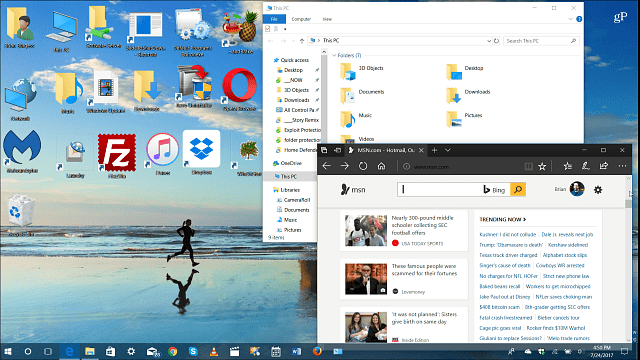
Mantenga presionada la tecla Ctrl en su teclado y desplácese hacia arriba o hacia abajo para cambiar el tamaño de los iconos del escritorio o del Explorador de archivos.
También puede hacer clic con el botón derecho en un área vacía del escritorio e ir a Ver y cambiar entre los tamaños de icono pequeño, mediano o grande en el menú contextual.
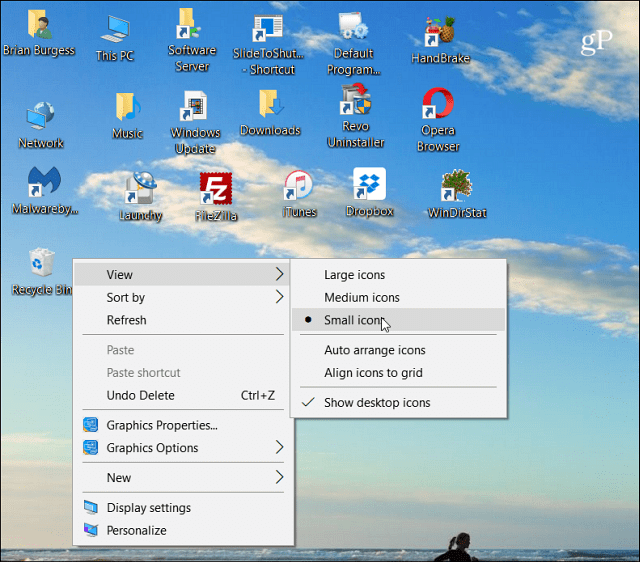
Si necesita cambiar el tamaño de los íconos mientras trabaja con archivos y carpetas en el Explorador de archivos, hay algunas maneras de hacerlo. Primero, puede cambiar los tamaños de los iconos seleccionando la pestaña Ver y luego eligiendo entre los diversos tamaños en el campo Diseño.
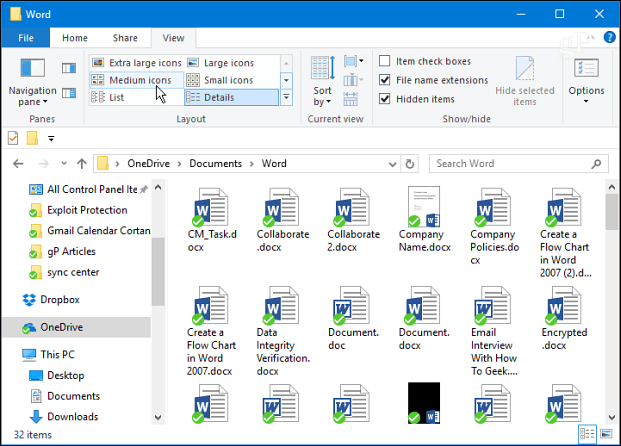
Otro consejo del Explorador de archivos que quizás no conozca es la capacidad de cambiar entre iconos grandes y la vista de detalles pequeños.
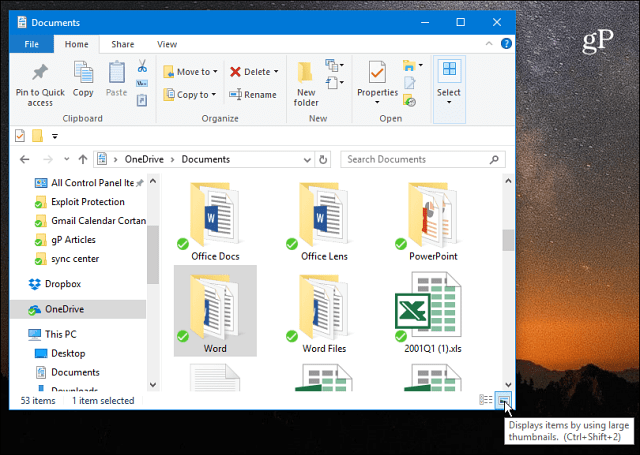
Si necesita cambiar el tamaño de los iconos en la barra de tareas, puede hacer clic con el botón derecho en él y seleccionar Configuración de la barra de tareas.
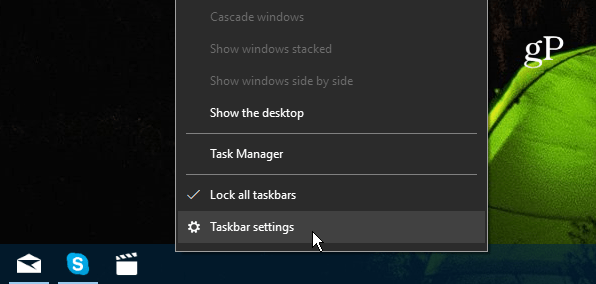
Luego cambia el interruptor a usar pequeños botones de la barra de tareas Encendido o apagado.
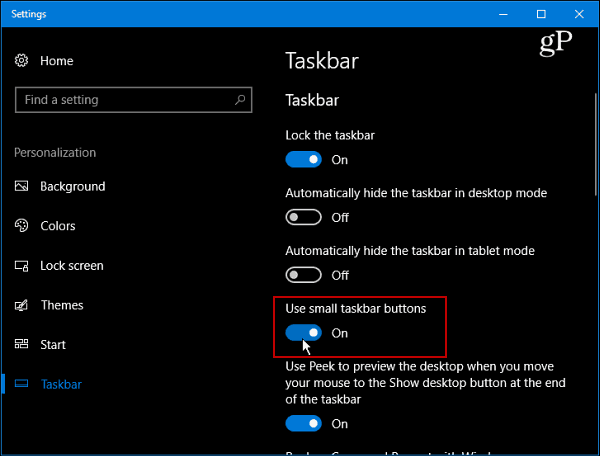
Si desea hacer prácticamente todo más grande, diríjase a Configuración> Sistema> Pantalla. Luego, desplácese hacia abajo hasta la sección Escala y diseño y elija un porcentaje en uno de los menús desplegables.
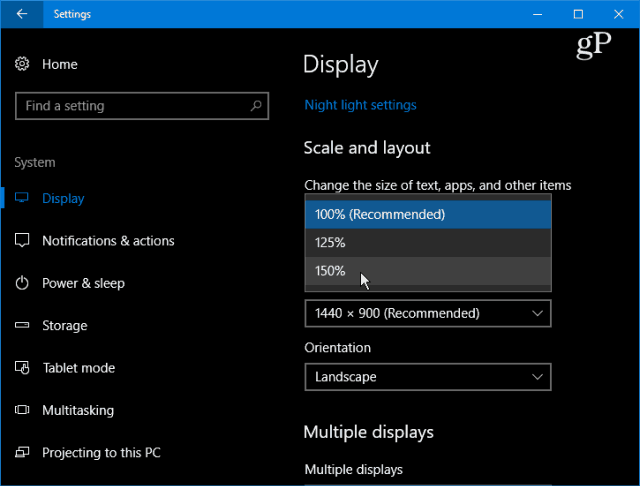
Haga clic en el enlace Escala personalizada debajo de ese menú desplegable para ajustar con precisión el tamaño de los iconos, el texto y otros elementos en la interfaz de usuario de Windows 10.
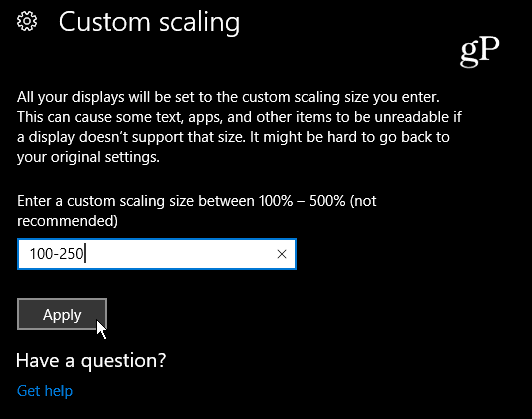
Ya sea que necesite agrandar las cosas para que pueda ver más fácilmente o desee objetivos más grandes para Windows 10 touch, saber cómo cambiar fácilmente el tamaño de los iconos es un consejo útil.
¿Que pasa contigo? ¿El tamaño predeterminado de los íconos en Windows 10 funciona para usted en su pantalla o desea cambiarlo? Deja un comentario abajo y haznos saber.


